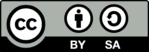Fungsi Trigonometri dan Program Matematika
1.
Perintah-Perintah Pada Fungsi Trigonometri
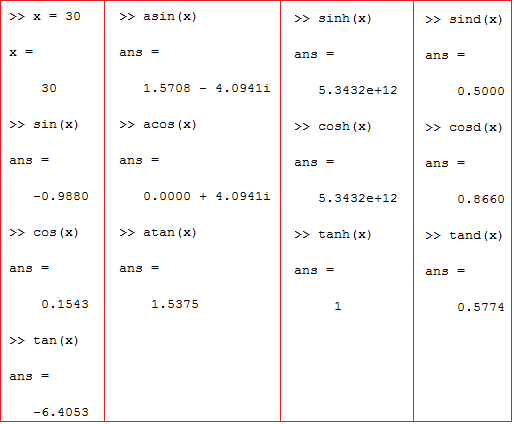
Dengan
demikian dapat disimpulkan bahwa :
sin
(x) : nilai sin x dalam radian pada variabel x
cos
(x) : nilai cos x dalam radian pada variabel x
tan
(x) : nilai tan x dalam radian pada variabel x
asin
(x) : nilai invers (kebalikan) dari sin x dalam radian pada variabel x
acos
(x) : nilai invers (kebalikan) dari cos x dalam radian pada variabel x
atan
(x) : nilai invers (kebalikan) dari tan x dalam radian pada variabel x
sinh
(x) : nilai hiperbola dari sin x pada variabel x
cosh
(x) : nilai hiperbola dari cos x pada variabel x
tanh
(x) : nilai hiperbola dari tan x pada variabel x
sind
(x) : nilai sin x dalam derajat pada variabel x
cosd
(x) : nilai cos x dalam derajat pada variabel x
tand
(x) : nilai tan x dalam derajat pada variabel x
Definisi
tambahan
sin
(x) dan sind (x) pada segitiga siku-siku dirumuskan sebagai :
sin x = sisi depan / sisi miring
cos
(x) dan cosd (x) pada segitiga siku-siku dirumuskan sebagai :
cos x = sisi samping / sisi miring
tan
(x) dan tand (x) pada segitiga siku-siku dirumuskan sebagai :
tan x = sisi depan / sisi samping
2.
Menentukan tinggi pohon menggunakan fungsi trigonometri
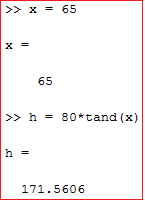
Dengan
x adalah sudut pada setiga siku-siku dalam derajat.
tand
(x) pada suatu segitiga siku-siku didefinisikan sebagai pembagian antara sisi
depan x dengan sisi miring x.
Maka
untuk menentukan tinggi dari suatu benda dapat didigunakan rumus :
tand (x) = sisi depan / sisi miring
Dengan menganggap tinggi (h) merupakan sisi depan x, maka tinggi (h) dapat dicari menggunakan rumus :
h
= sisi miring*tand (x)
h
= 80*tand (x)
h
= 171,5606 m
Rekomendasi Laporan lain:
3.
Menulis sebuah algoritma pada menu editor, yaitu Script
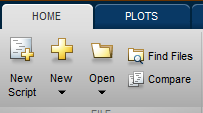
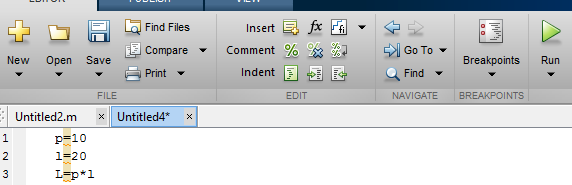
Dengan
menggunakan editor ini kita bisa membuka sejumlah M-File, editing ataupun
menjalakannya dan melakukan debuging atau mencari kesalahan didalam Script.
Jadi jika ada kesalahan dalam suatu program, dapat dicek kembali pada
bagian-bagian Script ini.
Misalkan
untuk menghitung sebuah luas persegi panjang dapat dilakukan pada menu Script
ini, kemudian klik 'Run' maka program akan berjalan pada Command Window,
seperti gambar dibawah ini (panggil dulu file yang disimpan pada menu Script)
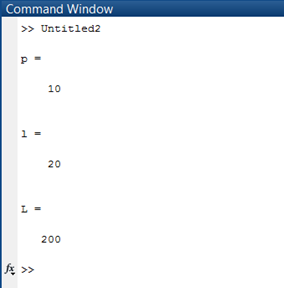
4.
Membuat program nilai rata-rata pada Script
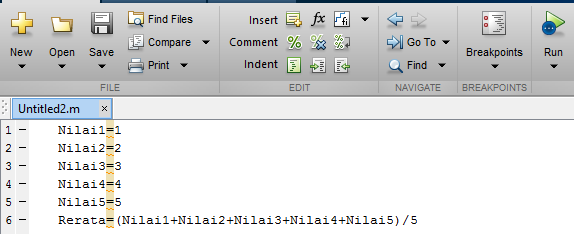
Buat
fungsi menggunakan format pada gambar diatas tanpa menggunakan spasi, maka
program langsung muncul semua pada Command Window, seperti pada gambar dibawah
ini :
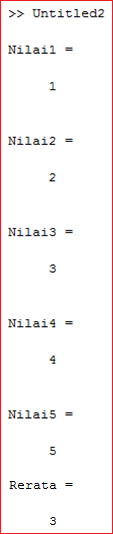
Kelemahan
pada format ini adalah kita tidak bisa memasukkan angka langsung di Command
Window, harus manual memasukkannya pada Script
5.
Membuat format masukan pada Script matlab untuk program nilai rata-rata
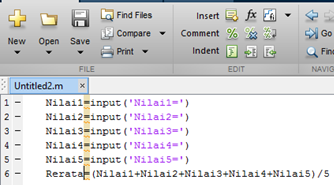

Untuk dapat
memasukkan angka secara manual dalam Command Window tanpa melalui Script maka
digunakan format seperti diatas, tapi format tersebut masih terlalu rumit, maka
diubah dengan menggunakan simbol ';' agar pendefinisiannya tidak ditampilkan
pada Command Window, seperti gambar dibawah :
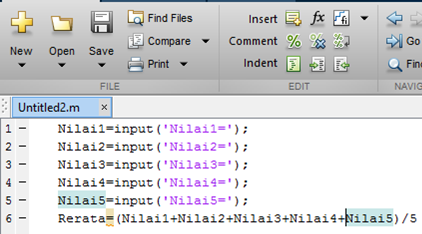
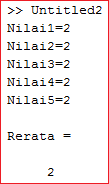
6.
Membuat format keluaran pada Script matlab
a.
Untuk string (huruf)
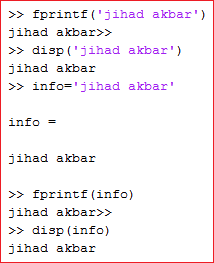
disp
: untuk menampilkan string (huruf) atau number (angka) dan output tanpa nama
variabel yang mewakili output yang ditampilkan
info
: untuk menampilkan character yang telah dimasukkan pada fprintf tadi, jika
belum dimasukkan maka info tidak akan menampilkan apa-apa
fprintf
: untuk menampilkan output pada Command Window, berbeda dengan disp yang tidak
dapat melakukan formatting output yang akan ditampilkan
b. Untuk Number
(angka)
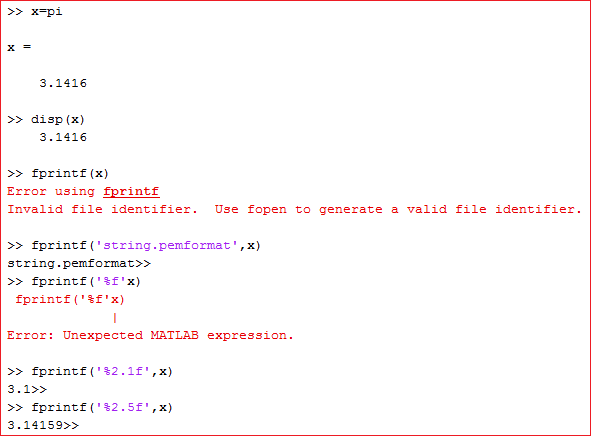
fprintf
tidak dapat menampilkan number (angka) berbeda dengan display yang dapat
menampilkan number. Agar number dapat tampil maka digunakan format seperti pada
gambar diatas serta beberapa simbol yang digunakan, seperti gambar dibawah ini
:
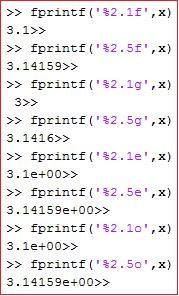
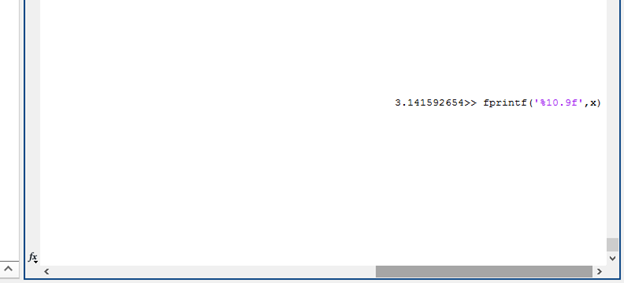
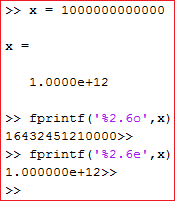
Huruf
f diatas kemudian diganti dengan menggunakan huruf g, e, dan o, maka akan
dihasilkan suatu tampilan output yang berbeda-beda.
Berdasarkan
hasil diatas, simbol-simbol ini mempunyai fungsi :
-
Simbol '%' indikator untuk menyatakan sebuah string atau number
-
Simbol angka '2' sebelum '.' mennunjukkan banyaknya spasi dari sebelah kiri,
seperti pada simbol %10.9f, berarti ada 10 spasi dari sebelah kiri
-
Simbol angka '1' sesudah '.' menunjukkan banyaknya angka dibelakang koma yang
akan ditampilkan, seperti pada simbol %10.9f, berarti ada 9 angka yang
ditampilkan dibelakang koma
-
Simbol 'f' menampilkan bilangan pecahan saja
-
Simbol 'g' menampilkan bilangan bulat saja
-
Simbol 'e' menampilkan angka dalam bilangan eksponen yang dimilikinya
-
Simbol 'o' menampilan angka dalam bilangan oktal